在《我的世界》中,材质包(资源包)是玩家们展示个人创意和个性的重要方式之一。通过自己制作材质包,玩家可以改变游戏中的方块、物品、实体等的外观,从而营造出独一无二的游戏世界。今天,我们将为大家带来一份详细的《我的世界》材质包制作图文教程,帮助你轻松入门,打造属于自己风格的资源包。
一、准备工作
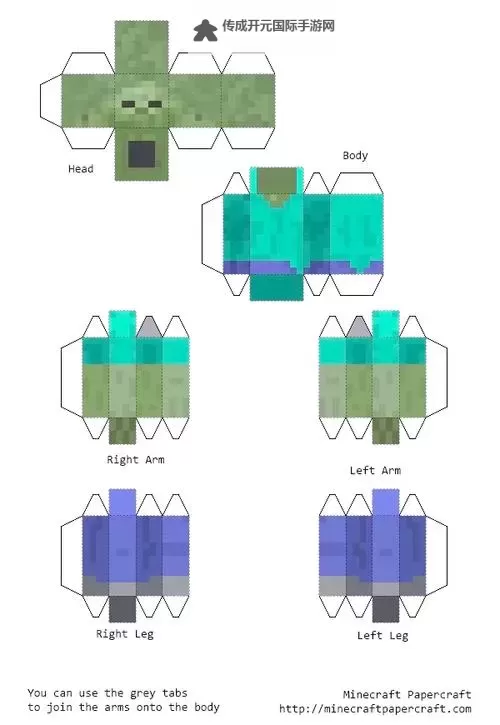
首先,制作材质包需要一些基础的工具和素材。建议准备以下内容:
一台电脑,建议使用Windows、macOS或Linux系统
文本编辑器,如Notepad++、Sublime Text或VS Code
图片编辑软件,如Paint.NET、GIMP或Photoshop(如果需要对图片进行高级编辑)
一些素材图片,或者你可以自己绘制
此外,还要了解一些基本的文件结构知识,例如资源包的文件夹结构和命名规范。一般来说,一个材质包的基本结构包括:
“assets”文件夹:存放所有的材质和模型文件
“pack.mcmeta”文件:描述资源包的信息
二、创建资源包文件夹
首先,在你的电脑上新建一个文件夹,命名为你喜欢的资源包名称,例如“MyCustomTexturePack”。在这个文件夹中,创建两个文件:
“pack.mcmeta”:这是一个描述文件,必须包含JSON格式的内容,告诉游戏关于你的资源包的信息
“assets”文件夹:存放你的材质图片和模型文件
在“pack.mcmeta”文件中,输入以下内容(可以根据需要修改描述信息):
{ pack: { pack_format: 6, // 根据你的Minecraft版本调整,1.19使用6 description: 我的自定义材质包 }}三、准备和导入图片素材
材料图片的制作是材质包的核心部分。你可以使用图片编辑软件根据原始图片进行修改,或者自己设计风格。常用的图片格式为PNG,透明背景支持良好。
在“assets/minecraft/textures/block”路径下,存放方块的材质图片。例如,如果你想改变草方块,可以将你编辑好的“grass_block.png”放在此目录下。注意图片命名要与Minecraft默认资源一致,否则游戏无法识别。
除了块材质,还可以在“items”文件夹下修改道具、武器等的外观。比如,“assets/minecraft/textures/item/diamond_sword.png”。
四、编辑和替换资源

将准备好的图片复制到对应的路径下后,你可以用文本编辑工具进一步编辑对应的JSON文件来改变模型或动画效果,但这属于高级内容。对于初学者,重点在于正确替换图片文件即可。
确保图片的尺寸和原版一致,例如16x16像素或更高的分辨率(比如32x32、64x64),避免出现显示异常。
五、测试你的材质包
完成素材准备后,将整个资源包文件夹压缩为ZIP格式(注意不要压缩包含多个文件夹,只压缩整个文件夹),然后放入游戏的资源包目录中。对应路径一般如下:
在Minecraft启动器中,进入“选项”->“资源包”,点击“打开资源包文件夹”,将你的ZIP文件放入其中。返回游戏界面,在资源包菜单中激活你制作的材质包,查看效果是否如你所愿。
六、调试与优化
在测试过程中,如果发现某些方块或物品没有变化,可能是文件路径或命名不正确。检查一下图片的路径和文件名是否与游戏中的一致。也可以逐步替换单个素材,以确认每次修改的效果。
此外,建议在制作过程中保留原始素材,以便在出现问题时及时恢复原状。逐步完善,直到达到理想效果。
七、分享你的作品
完成制作后,你可以将资源包分享给朋友或者社区中的其他玩家。上传时确保打包完整,包含“assets”文件夹和“pack.mcmeta”文件,保证他人在不同版本或平台下也能顺利使用。
总结:制作《我的世界》材质包虽然需要一定的耐心和技术,但只要掌握了基本的结构和流程,就可以创造出属于自己的独特游戏世界。开始你的创作吧,让你的游戏变得更加丰富多彩!
Copyright © 2025 传成开元国际手游网
抵制不良游戏,拒绝盗版游戏。 注意自我保护,谨防受骗上当。 适度游戏益脑,沉迷游戏伤身。 合理安排时间,享受健康生活